Mainos
 Jos olet kuin minä, on hyvä mahdollisuus asentaa paljon Android-sovellukset Parhaat Android-sovellukset Google Play Kaupassa vuodelle 2019Etsitkö parhaita Android-sovelluksia puhelimellesi tai tablet-laitteesi? Tässä on kattava luettelo parhaista Android-sovelluksista. Lue lisää kokeilla niitä. Nämä sovellukset rakentuvat ajan myötä uusimmista suosituista mobiilipeleistä uusiin ja mahdollisesti hyödyllisiin apuohjelmiin. Lopulta he alkavat sotkea sovelluslaatikkosi kuvakkeilla, joita et koskaan napauta, ja täyttävät tallennustilasi sovellustiedoilla, joita et koskaan käytä. Näiden sovellusten poistaminen vaatii yleensä kaikkien sovellusten asennuksen poistamisen, napauttamalla painiketta ja odottamalla poista sovellus kokonaan ja toista sitten - tämä voi olla tylsiä ja saattaa viedä hetken, varsinkin jos sinulla on hitaampi puhelin. Onneksi on nopeampi tapa poistaa useita sovelluksia kerralla.
Jos olet kuin minä, on hyvä mahdollisuus asentaa paljon Android-sovellukset Parhaat Android-sovellukset Google Play Kaupassa vuodelle 2019Etsitkö parhaita Android-sovelluksia puhelimellesi tai tablet-laitteesi? Tässä on kattava luettelo parhaista Android-sovelluksista. Lue lisää kokeilla niitä. Nämä sovellukset rakentuvat ajan myötä uusimmista suosituista mobiilipeleistä uusiin ja mahdollisesti hyödyllisiin apuohjelmiin. Lopulta he alkavat sotkea sovelluslaatikkosi kuvakkeilla, joita et koskaan napauta, ja täyttävät tallennustilasi sovellustiedoilla, joita et koskaan käytä. Näiden sovellusten poistaminen vaatii yleensä kaikkien sovellusten asennuksen poistamisen, napauttamalla painiketta ja odottamalla poista sovellus kokonaan ja toista sitten - tämä voi olla tylsiä ja saattaa viedä hetken, varsinkin jos sinulla on hitaampi puhelin. Onneksi on nopeampi tapa poistaa useita sovelluksia kerralla.
Tätä varten tarvitset suositun Titanium-varmuuskopion. Sinun ei tarvitse maksettua versiota, ilmainen versio tekee sen, mutta sinun täytyy olla juurtunut laite tätä varten. Jos et ole juurtunut, meillä on toinen sovellus, joka joka tapauksessa nopeuttaa sovelluksen asennuksen poistoprosessia dramaattisesti.
Käytä Titanium Backup -sovellusta erien poistamiseen sovelluksista
Titanium Backupilla on tapa poistaa useita Android-sovelluksia kerralla - napauttamatta vahvistusvalintaikkunaa yhä uudelleen - mutta se on hyvin piilotettu Titanium Backupin hämmentävään käyttöliittymään.
Tätä varten sinun on käytettävä a juurtunut laite Kuinka juurtua Android-puhelintasi SuperOneClickin avulla Lue lisää . Jos olet, voit asentaa ilmaisen Titaani varmuuskopio Google Playn sovellus - maksettu, pro-versio ei ole tarpeen.
Käynnistä Titanium Backup ja myönnä sille juurioikeudet. Napauta valikkopainiketta sen käyttöliittymässä.

Etsi valikkonäytöltä Yleinen-luokka ja napauta sen alla Erätoiminnot. Tämä näyttö sisältää monenlaisia toimintoja, jotka voit suorittaa useilla sovelluksilla kerralla - kaikesta alkaen tukemaan niitä Kuinka varmuuskopioida Android-laite oikeinNäin voit varmuuskopioida Android-laitteen täysin suojaamalla valokuvia, tekstiviestejä, yhteystietoja ja kaikkea muuta. Lue lisää palauttaa heidät, jäädyttämällä ne Kuinka jäädyttää tai poistaa puhelimesi mukana tulevia sovelluksia [Android]Yksi suurimmista Androidin ongelmista on se, että myyjät ovat pakkomielle ajatuksesta, jonka mukaan laitteisiin lisätään jonkin verran lisäarvoa. Sen sijaan, että toimittaisit Androidin, koska se oli tarkoitettu käytettäväksi, Samsung, ... Lue lisää , ja tyhjentävät välimuistinsa.

Vieritä alas Erä-toiminnot-näytön Poista asennus -kohtaan ja napauta Suorita-painiketta vasemmalla puolella Poista kaikkien käyttäjän sovellusten asennus.
Älä huoli - tämä ei poista kaikkia sovelluksiasi automaattisesti. Vaihtoehto on vain hämmentävästi nimetty.

Näet nyt luettelon kaikista asennetuista käyttäjän sovelluksista (tämä ei sisällä järjestelmäsovelluksia). Kaikki asentamasi sovellukset on valittu oletuksena. Jos haluat päästä eroon niistä kaikista, hienoa - sinulla voi olla täysin oletuslaite ja aloittaa alusta tyhjästä.
Et todennäköisesti halua tehdä niin, joten poista kaikkien sovellusten valinta napauttamalla Poista kaikki valinnat -painiketta.

Selaa luetteloa ja valitse kaikki sovellukset, jotka haluat poistaa, valitsemalla niiden valintaruudut. Kun olet valmis, napauta sovelluksen oikeassa yläkulmassa olevaa vihreää valintamerkkipainiketta poistaaksesi kaikki valitsemasi sovellukset.

Titanium Backup poistaa nyt kaikki valitsemasi sovellukset automaattisesti ilman lisävahvistuksia. Se käyttää juurihallintaoikeuttaan tähän - sovellukset eivät normaalisti voi tehdä tällaista asiaa Androidin tietoturvamallin takia.
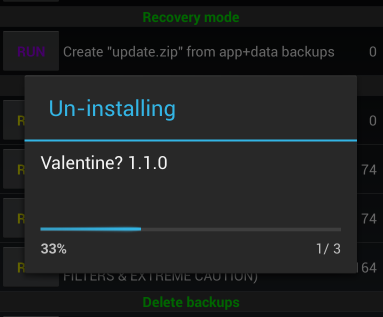
Erä Poista sovelluksia ilman juuria
Jos sinulla ei ole juurtunutta Android-älypuhelinta tai -tablettia, tämä ei ole niin helppoa. Et voi todella ohittaa vahvistusviestejä ilman pääkäyttäjän oikeutta.
Voit kuitenkin edelleen nopeuttaa asioita. Jos haluat poistaa sovelluksia nopeammin, jos et ole juurtunut, käytä Helppo asennuksen poisto sovellus. Se näyttää luettelon asennetuista sovelluksista ja antaa sinun tarkistaa yksittäiset sovellukset, jotka haluat poistaa. Sovellukset on lajiteltu koon mukaan, joten näet, mitkä sovellukset sinun tulisi poistaa, jotta eniten tallennustilaa saadaan takaisin.

Valitse sovellukset, jotka haluat poistaa, ja napauta sitten Eräasennus-painiketta. Easy Uninstaller aukeaa vahvistusruutu jokaiselle sovellukselle, jonka haluat poistaa. Joudut vielä napauttamaan OK jokaisessa vahvistusruudussa, mutta tämä on paljon nopeampaa kuin useiden sovellusten poistaminen tavalliseen tapaan - ilman lisänäyttöjä ja odottamista.

Tietysti, jos olet todellinen ammattilainen, voit käyttää adb-apuohjelmaa poistaaksesi useita sovelluksia sen jälkeen kun olet kytkenyt Android-laitteen tietokoneeseen ja mahdollistaa USB-virheenkorjauksen Mikä on USB-virheenkorjaustila Androidilla? Näin otat sen käyttöönOnko USB-virheenkorjauksen sallittava Android-laitteellasi? Selitämme kuinka virheenkorjaustapaa käytetään komentojen siirtämiseen tietokoneeltasi puhelimeen. Lue lisää . Tarkka tarvitsemasi komento on “adb uninstall”. Tätä menetelmää ei ole tarkoitettu satunnaisille käyttäjille, mutta se ei vaadi pääkäyttäjää ja voi olla hyödyllinen, jos halusit erottaa useiden puhelimien sovellusten asennuksia - joudut vain suorittamaan saman komennon kytkemisen jälkeen jokaiseen puhelimeen.
Jos haluat vapauttaa enemmän tallennustilaa puhelimessamme, muista tutustua oppaaseemme tallennustilan vapauttaminen Android-laitteellasi Kuinka vapauttaa tallennustilaa Android-laitteellasiJos Android-puhelimen tai -tabletin tallennustila on loppunut, voimme auttaa sinua vapauttamaan sen. Lue lisää .
Onko sinulla muita vinkkejä useiden Android-sovellusten asentamiseen nopeasti ilman vahvistusnäyttöjä ja ärsyttäviä viivytyksiä? Jätä kommentti alle ja jaa ne!
Chris Hoffman on tech-bloggaaja ja monipuolinen tekniikan addikti, joka asuu Eugenessa, Oregonissa.

